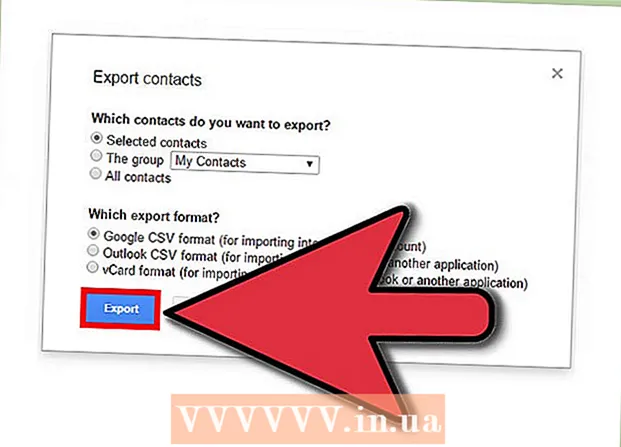Autor:
Sara Rhodes
Fecha De Creación:
17 Febrero 2021
Fecha De Actualización:
28 Junio 2024
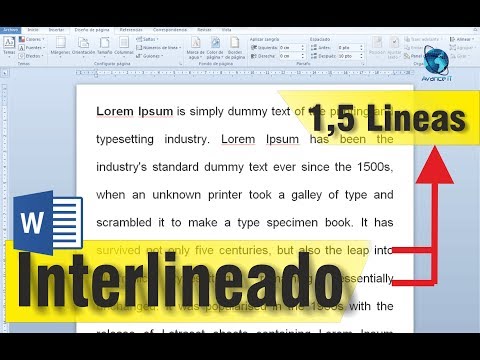
Contenido
- Pasos
- Método 1 de 3: Word 2016/2013 / Office 365
- Método 2 de 3: Word 2007/2010
- Método 3 de 3: Word 2003
Cambiar el interlineado le permite facilitar la lectura del documento, así como tomar notas en papel al imprimir. Siga esta guía para cambiar el espaciado en cualquier versión de Word, independientemente de su sistema operativo.
Pasos
Método 1 de 3: Word 2016/2013 / Office 365
 1 Haga clic en la pestaña Diseño o Ingeniería. Se encuentra en la parte superior de la barra de menú.
1 Haga clic en la pestaña Diseño o Ingeniería. Se encuentra en la parte superior de la barra de menú.  2 Haga clic en Espaciado de párrafos. Se abrirá un menú donde puede seleccionar las opciones apropiadas.
2 Haga clic en Espaciado de párrafos. Se abrirá un menú donde puede seleccionar las opciones apropiadas. 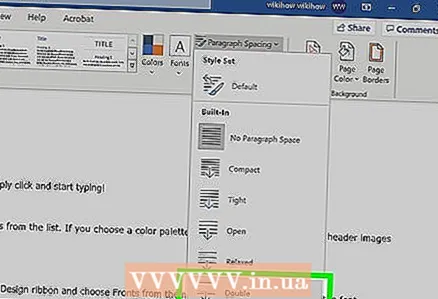 3 Seleccione "Dual". Todo el documento utilizará ahora un interlineado doble.
3 Seleccione "Dual". Todo el documento utilizará ahora un interlineado doble. - Para establecer un espaciado de línea doble en una parte específica del texto, en la pestaña Inicio en el menú Espaciado de gráfico y párrafo, o simplemente Espaciado (cuatro líneas horizontales con dos flechas azules), seleccione 2.0.
Método 2 de 3: Word 2007/2010
 1 Establezca el espacio entre líneas antes de comenzar a trabajar. Si desea crear un documento con un interlineado estándar, configúrelo primero (para ahorrar tiempo después). Para cambiar el interlineado, vaya a la pestaña Inicio o Diseño de página.
1 Establezca el espacio entre líneas antes de comenzar a trabajar. Si desea crear un documento con un interlineado estándar, configúrelo primero (para ahorrar tiempo después). Para cambiar el interlineado, vaya a la pestaña Inicio o Diseño de página.  2 Cambie el espacio en la pestaña Inicio. En la pestaña Inicio, busque la sección Párrafo. Aquí, haga clic en el icono Interlineado para expandir el menú correspondiente. El icono tiene el aspecto de cuatro pequeñas líneas horizontales con flechas apuntando hacia arriba y hacia abajo. Desde este menú, puede seleccionar opciones generales de interlineado.
2 Cambie el espacio en la pestaña Inicio. En la pestaña Inicio, busque la sección Párrafo. Aquí, haga clic en el icono Interlineado para expandir el menú correspondiente. El icono tiene el aspecto de cuatro pequeñas líneas horizontales con flechas apuntando hacia arriba y hacia abajo. Desde este menú, puede seleccionar opciones generales de interlineado. - Si el icono de Interlineado no aparece, lo más probable es que se deba a que no hay suficiente espacio en la pantalla de su dispositivo. Puede cambiar el espaciado haciendo clic en el icono de flecha hacia abajo debajo de la palabra "Párrafo". Se abrirá el menú correspondiente.
- En el menú Párrafo, puede ajustar el interlineado usando el menú desplegable Interlineado: en la sección Espaciado.
 3 Cambie el espacio en la pestaña Diseño de página. En la pestaña Diseño de página, haga clic en la flecha hacia abajo junto a la palabra Párrafo. Se abrirá el menú correspondiente. En el menú Párrafo, puede ajustar el interlineado usando el menú desplegable Interlineado: en la sección Espaciado.
3 Cambie el espacio en la pestaña Diseño de página. En la pestaña Diseño de página, haga clic en la flecha hacia abajo junto a la palabra Párrafo. Se abrirá el menú correspondiente. En el menú Párrafo, puede ajustar el interlineado usando el menú desplegable Interlineado: en la sección Espaciado.  4 Cambia el espacio entre párrafos. Además de cambiar el espacio entre líneas, puede cambiar el espacio antes y después de cada párrafo. En la pestaña Diseño de página, busque Espaciado en la sección Párrafo.
4 Cambia el espacio entre párrafos. Además de cambiar el espacio entre líneas, puede cambiar el espacio antes y después de cada párrafo. En la pestaña Diseño de página, busque Espaciado en la sección Párrafo. - Si selecciona "Antes", se agregará espacio antes del comienzo de cada párrafo.
- Si selecciona Después, el espaciado se agregará cada vez que presione Entrar (para comenzar un nuevo párrafo).
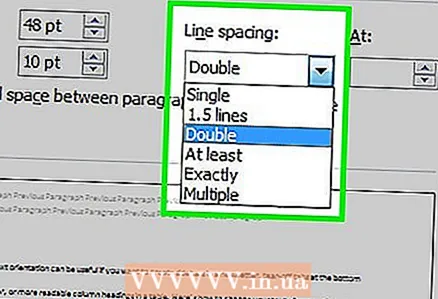 5 Sepa cuáles son sus opciones de interlineado. De forma predeterminada, el espaciado entre líneas se establece en 1,15. Si desea especificar un espaciado simple, debe seleccionar 1 en el menú desplegable del icono Espaciado de línea.
5 Sepa cuáles son sus opciones de interlineado. De forma predeterminada, el espaciado entre líneas se establece en 1,15. Si desea especificar un espaciado simple, debe seleccionar 1 en el menú desplegable del icono Espaciado de línea. - “Exactamente” le permite establecer la distancia exacta entre líneas, medida en puntos (72 puntos en pulgadas).
- "Multiplicador" le permite establecer un intervalo más grande, por ejemplo, un intervalo triple.
 6 Cambie el espaciado predeterminado. Si desea cambiar el intervalo predeterminado (1,15), establezca los valores que necesita y haga clic en el botón "Predeterminado". Se le pedirá que confirme los cambios a los valores predeterminados.
6 Cambie el espaciado predeterminado. Si desea cambiar el intervalo predeterminado (1,15), establezca los valores que necesita y haga clic en el botón "Predeterminado". Se le pedirá que confirme los cambios a los valores predeterminados. 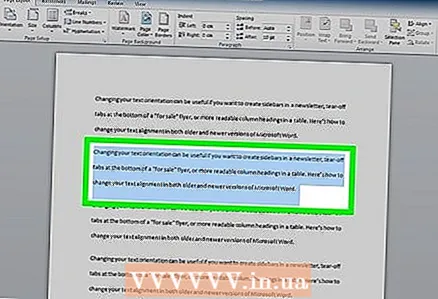 7 Cambie el espaciado de partes específicas del texto. Para hacer esto, seleccione el texto que desea cambiar y luego ajuste el espaciado como se describe arriba.
7 Cambie el espaciado de partes específicas del texto. Para hacer esto, seleccione el texto que desea cambiar y luego ajuste el espaciado como se describe arriba. - Puede cambiar el espaciado de todo el documento seleccionando todo el texto. Para seleccionar rápidamente todo el texto, presione control+A (PC) o ⌘ Comando+A (Mac). No afectará a los encabezados, pies de página ni cuadros de texto. Para cambiar el espaciado en ellos, deberá seleccionar estas secciones por separado.
 8 Explore los atajos de teclado. Si cambia el interlineado con frecuencia, los atajos de teclado pueden ahorrarle mucho tiempo. Utilice los siguientes métodos abreviados de teclado para cambiar el interlineado:
8 Explore los atajos de teclado. Si cambia el interlineado con frecuencia, los atajos de teclado pueden ahorrarle mucho tiempo. Utilice los siguientes métodos abreviados de teclado para cambiar el interlineado: - Seleccione el texto donde desea cambiar el espaciado.
- Haga clic en control+2 (PC) o ⌘ Comando+2 (Mac). Esto terminará con 2 (doble) espacio.
- Haga clic en control+5 (PC) o ⌘ Comando+5 (Mac). Como resultado, obtendrá intervalos de 1,5 (uno y medio).
- Haga clic en control+1 (PC) o ⌘ Comando+1 (Mac). Esto terminará con 1 espacio (sencillo).
Método 3 de 3: Word 2003
 1 Selecciona el texto. Para seleccionar todo el texto, presione control+A.
1 Selecciona el texto. Para seleccionar todo el texto, presione control+A.  2 Vaya a Formato> Párrafo.
2 Vaya a Formato> Párrafo. 3 Haga clic en "Interlineado" y seleccione el espaciado deseado en el menú desplegable.
3 Haga clic en "Interlineado" y seleccione el espaciado deseado en el menú desplegable. 4 Haga clic en Aceptar.
4 Haga clic en Aceptar.